在科技快速发展的今天,电脑和手机已成为我们生活中不可或缺的工具,随着我们在电脑上创造和积累了大量的文件,如何将这些文件快速传输到手机上成为了一个备受关注的问题。幸运的是我们可以通过简单的数据线连接,实现电脑与手机之间的文件传输。本文将为大家介绍一种最简单的方法,让我们快速掌握电脑文件传输到手机的技巧。
电脑与手机如何通过数据线传输文件
电脑与手机怎么传输文件?
方法一、
1. 首先把数据线插入手机后,再将另一头数据线插入主机的接口;

2. 这时候手机上会显示正在通过usb充电,点击进入查看更多选项;
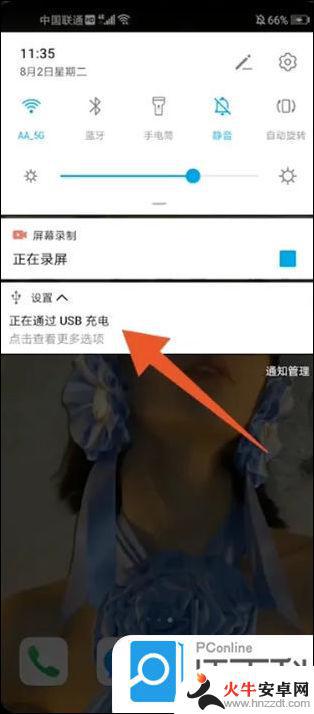
3. 弹出usb连接方式之后,选择个人需要的连接方式就可以了;
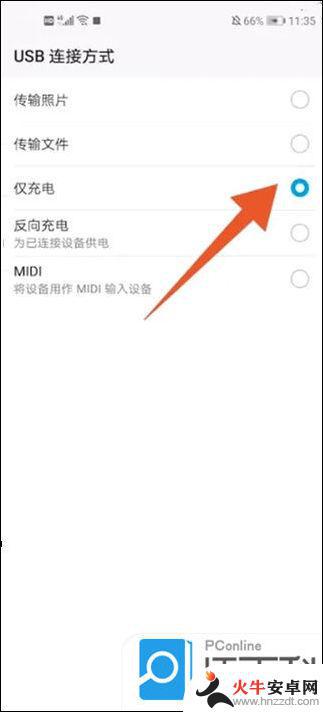
4. 再点击电脑上的此电脑选项,进去就可以看见手机已经连接到电脑了。

方法二、
1. 首先可以在电脑上登录qq或微信。

2. 接着打开手机上的qq或微信。

3. 然后打开“设备”里的“文件传输助手”。
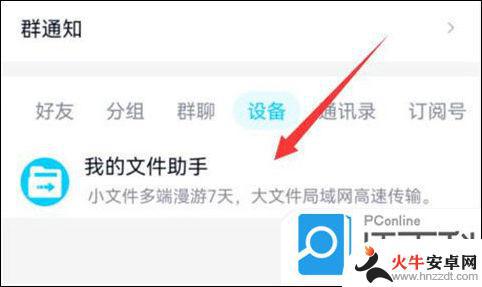
4. 随后点击图示的“图片”按钮。

5. 最后选中想要传的图片,点击“确定”就能传到电脑上了。
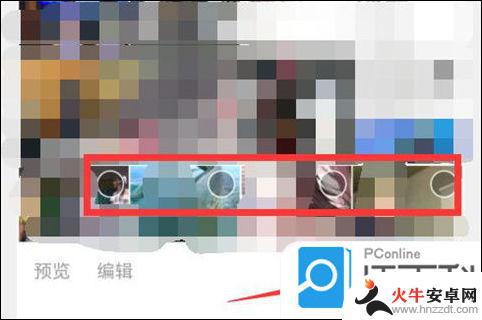
以上是将电脑文件传输到手机的最简单方法的全部内容,如果你遇到类似的情况,请参考我的方法进行处理,希望对大家有所帮助。














